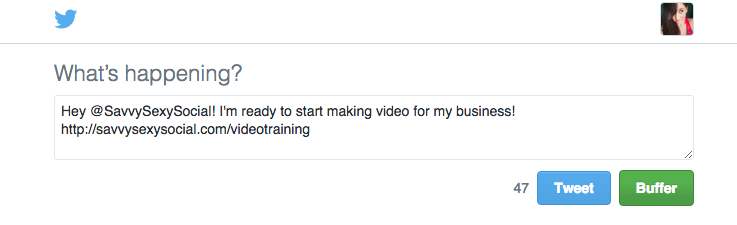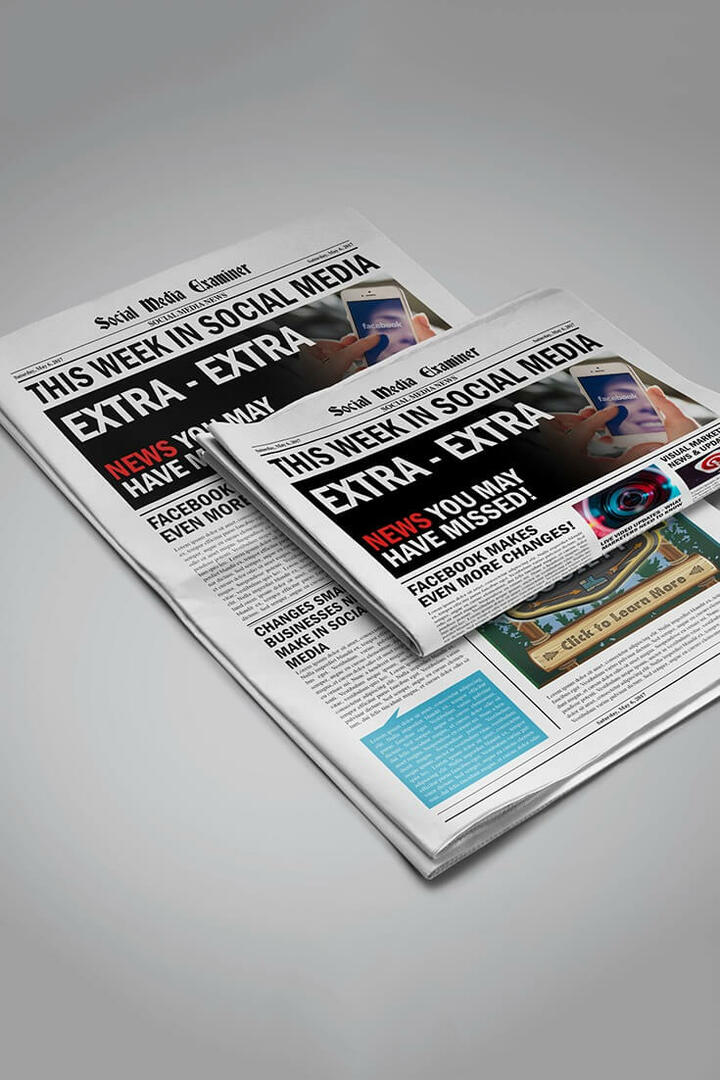Kako omogućiti .NET Framework 2.0 i 3.5 u sustavima Windows 10 i 8.1
Microsoft Windows 8 / / March 17, 2020
Ažurirano dana

Jeste li pokušali instalirati određene programe na Windows 8 i dobijete pogrešku rekavši da treba .NET Framework 2.0? Evo načina kako omogućiti prethodnu verziju .NET-a kako biste je mogli instalirati i koristiti programe.
Dok koristim Windows 8 ili Windows 10, ustanovio sam da se mnogi stariji programi neće ispravno instalirati ili pokrenuti jer su im potrebne prethodne verzije .NET Framework. Evo kako omogućiti podršku za one verzije .NET Framework.
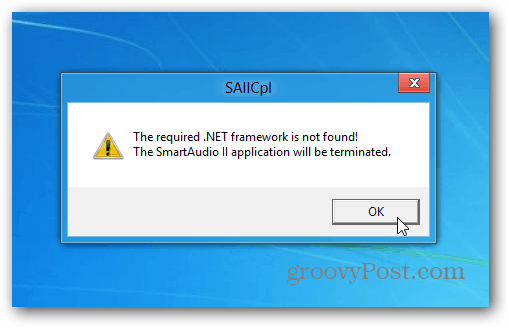
Neki će programi htjeti preuzeti stariju verziju .NET Framework, ali to ne funkcionira. To još uvijek morate omogućiti.
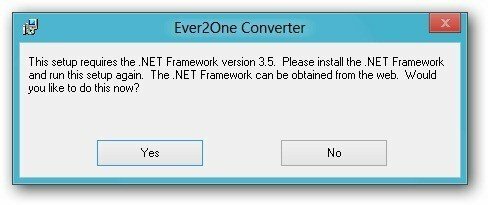
Na radnoj površini sustava Windows 8 otvorite izbornik napajanja i odaberite Control Panel.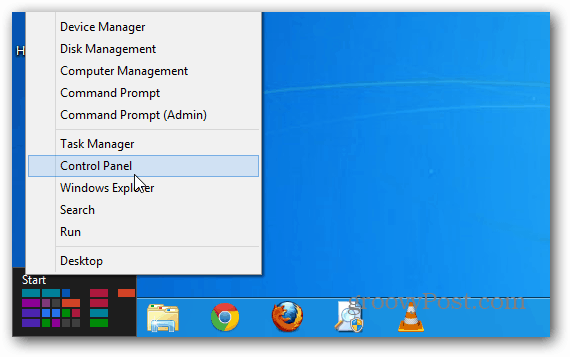
Na upravljačkoj ploči kliknite Programi i značajke.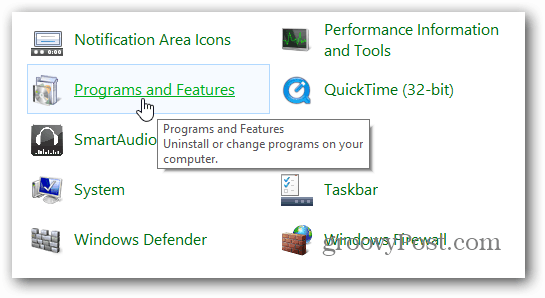
Kad se pojavi prozor Programi i značajke, kliknite Uključivanje ili isključivanje značajki sustava Windows.
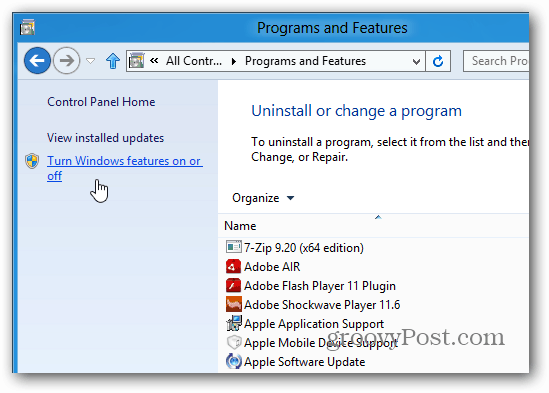
Zatim provjerite .NET Framework 3.5 (uključuje .NET 2.0 i 3.0) i kliknite U redu.
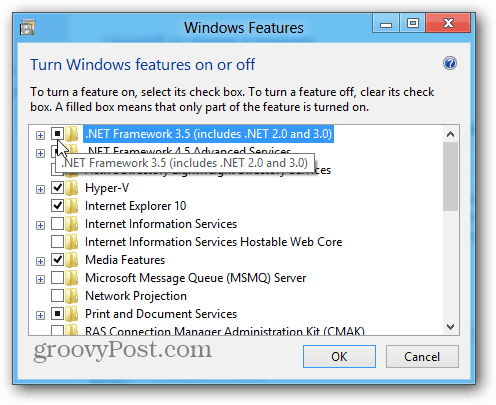
Zatim ćete morati preuzeti datoteke s Windows Ažuriranja.
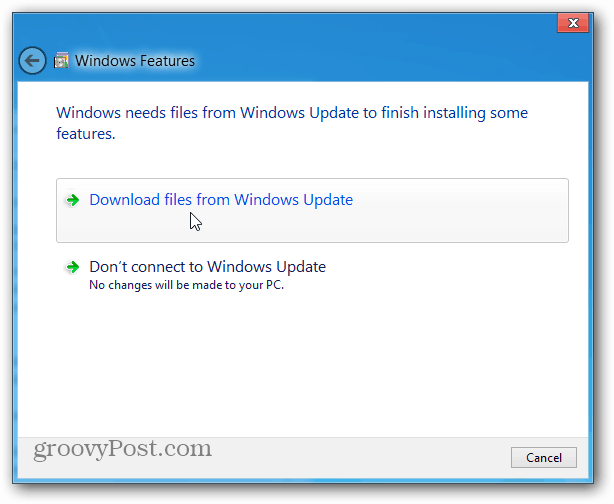
Pričekajte dok se preuzmu i instaliraju prethodne verzije .NET Framework.
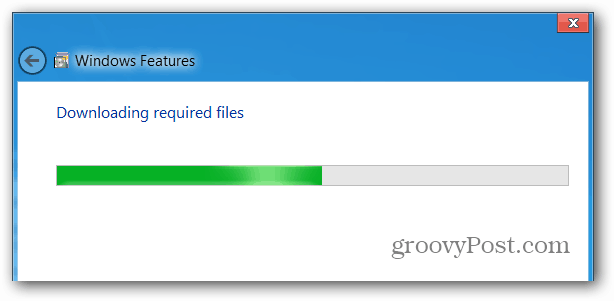
Možda će biti potrebno ponovno pokretanje. Omogućila sam prethodne verzije .NET na tri različita Windows 8 sustava i moju 32-bitnu verziju bilo je potrebno ponovno pokrenuti.
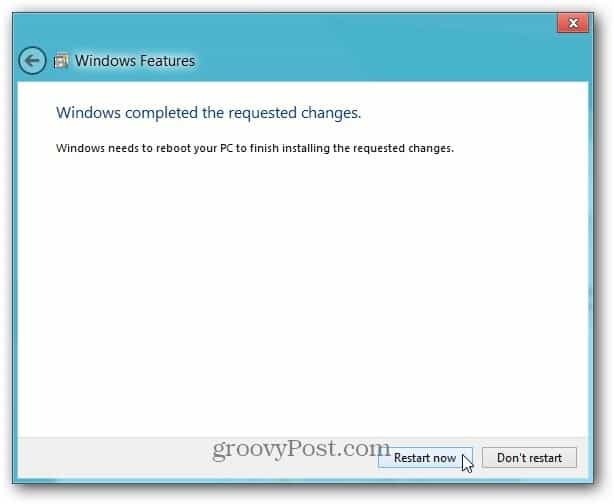
Sada možete početi koristiti programe za koje su potrebne stare verzije .NET Framework.